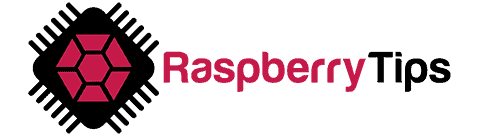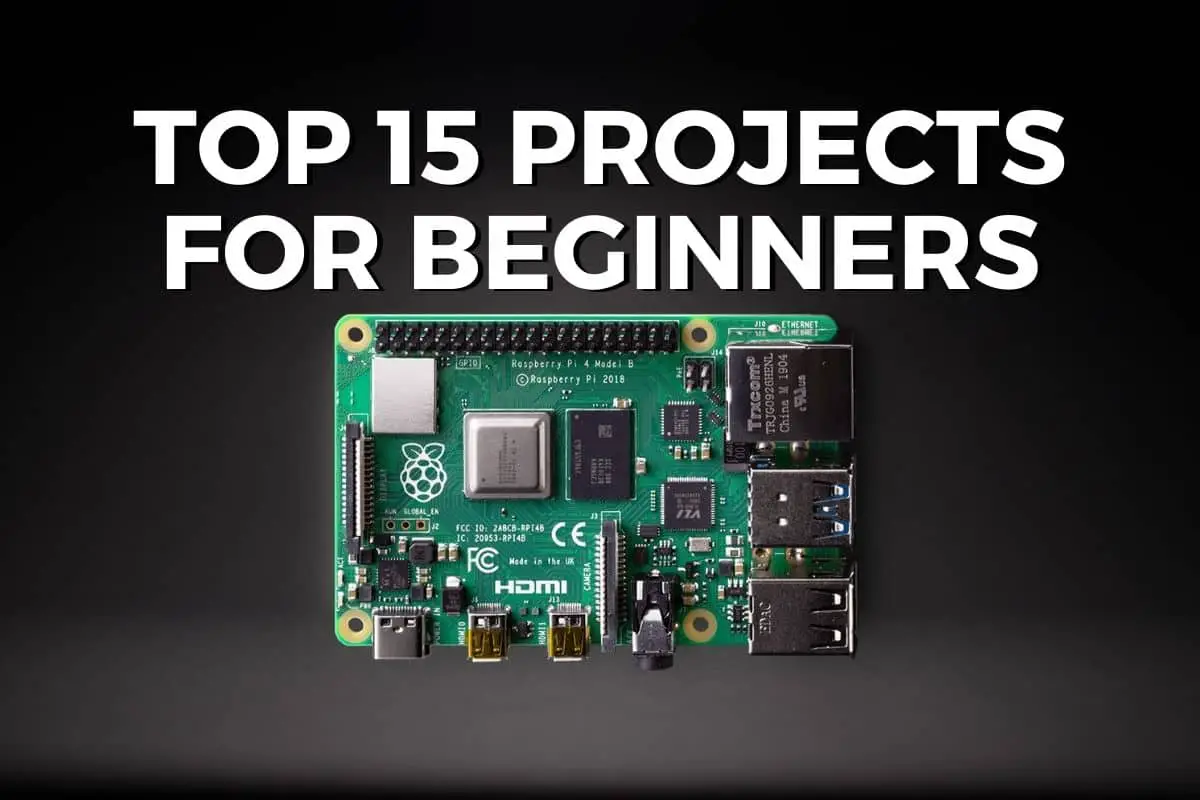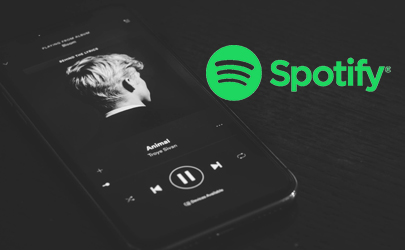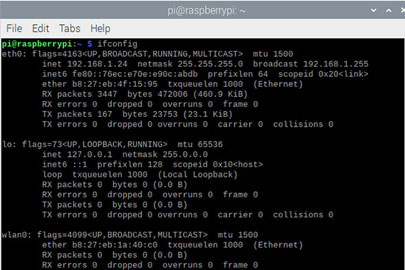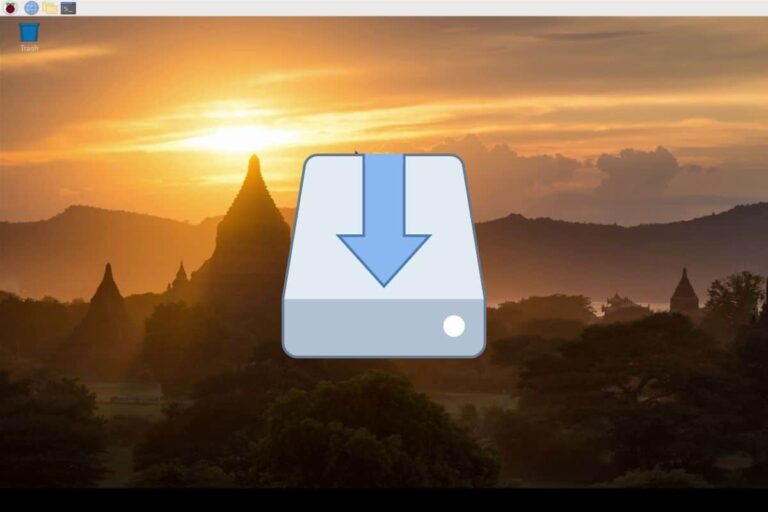15 Proyectos Fáciles para Principiantes de Raspberry Pi
Cuando comienzas a utilizar Raspberry Pi, puedes sentirte rápidamente abrumado por la cantidad de proyectos que puedes realizar. Puedes seleccionar el proyecto que más te interese, pero la mayoría de las veces, los proyectos requieren un montón de hardware o son demasiado difíciles para un principiante.
Por eso he creado esta lista de 15 proyectos que puedes intentar, sea cual sea tu nivel actual. Para todos ellos, tengo un tutorial paso a paso vinculado y no se requiere hardware adicional (o te daré los enlaces si no es el caso). Por lo tanto, debería ser fácil ir más allá.
Si estás buscando progresar rápidamente en Raspberry Pi, puedes consultar mi libro electrónico aquí. Es un reto de 30 días en el que aprendes una cosa nueva cada día hasta que te conviertes en un experto en Raspberry Pi. El primer tercio del libro te enseña lo básico, pero los siguientes capítulos incluyen proyectos que puedes intentar por tu cuenta.
1 – Controle sus luces en casa
Como probablemente sepas, cada vez más luces se denominan «luces inteligentes». En general, al menos puedes encender o apagar las luces desde tu teléfono y, en algunos modelos, incluso cambiar el color.
Tengo un montón de Philips Hue en casa y me encantan. La app funciona bien, puedes crear rutinas y programarlo todo.
¿Cuál es el vínculo con un proyecto Raspberry Pi?
Pues bien, los kits Philips Hue incluyen un hub que conecta todo, y hay una API en este hub.
Es posible gestionar todo con unos pocos scripts (Python por ejemplo), y enlazarlo con algo en tu Raspberry Pi.
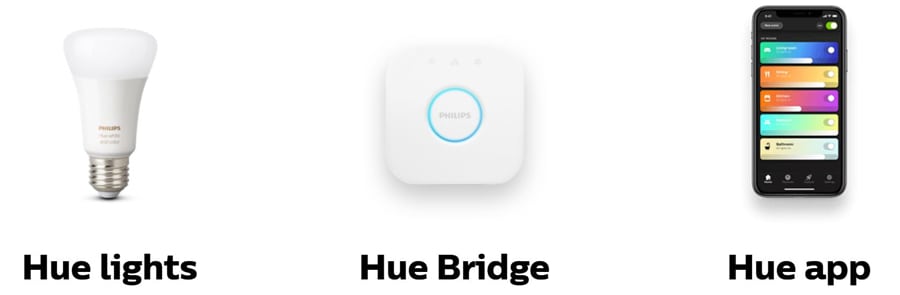
Recientemente, he creado un script en Python que recupera las horas de salida y puesta del sol de una API externa y programa las luces en consecuencia. De este modo, las luces solo se encienden cuando es necesario. Mientras que cuando utilizas la aplicación del teléfono, tienes que cambiar las horas con frecuencia en función de la estación y los cambios de hora.
¿Quieres probar? Aquí tienes los enlaces que debes consultar para empezar:
- Tutorial de Philips Hue en Raspberry Pi (en inglés)
- Kit de inicio Philips Hue en Amazon (la alternativa de color está disponible aquí)
Espera, ¡tengo algunas recomendaciones para ti!
Antes de continuar, te invito a descubrir algunos productos que he seleccionado cuidadosamente para ti. Creo que son esenciales para tu Raspberry Pi. Échales un vistazo y pídelos directamente en Amazon.
 |
 |
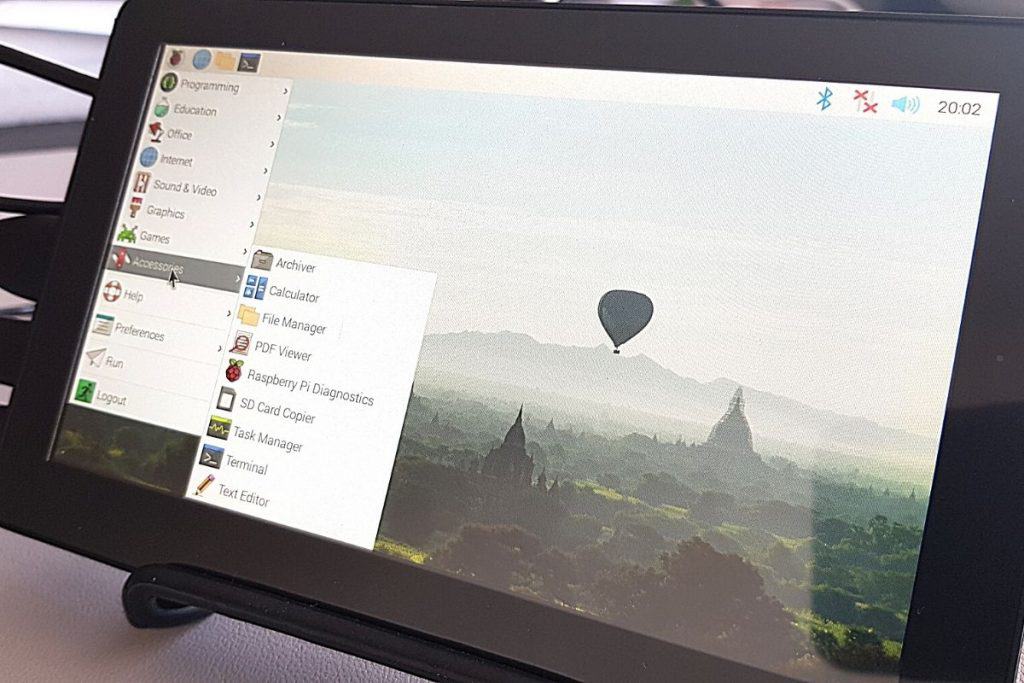 |
 |
| Una caja silenciosa y práctica | Un SSD de alto rendimiento para potenciar tu Pi | Una pantalla genial para liberar el televisor | Un teclado dedicado con touchpad |
2 – Utiliza tu Pi como servidor de Minecraft
No creo que haga falta presentar Minecraft, el popular juego de caja de arena con más de 200 millones de ventas en todo el mundo.
Existe una versión mínima en Raspberry Pi OS, la Pi Edition, pero quiero sugerir un servidor Minecraft, con el juego completo.
Yo era un gran fan de este juego hace unos años, e incluso creé mi servidor que ha sido un éxito moderado.
Así que, naturalmente, intenté instalar uno en mi Raspberry Pi para ver cómo iba y el resultado fue realmente interesante.
Como el servidor de Minecraft es monohilo y necesita sobre todo memoria, funciona bien en Raspberry Pi 3B+ y Raspberry Pi 4 o 400.
Una vez instalado, la idea es construir un mundo en el que puedas invitar a amigos a jugar contigo y añadir nuevas características al juego instalando plugins. Todo es posible una vez hecho.
La instalación es casi la misma que en un gran servidor Linux, ya que se basa en Java.
Aquí está el enlace al tutorial completo (en inglés) para esta idea de proyecto.
3 – Prueba un nuevo sistema operativo
Puede que esta no sea una idea de proyecto estándar, pero es un paso importante cuando empiezas con Raspberry Pi.
Al principio, es una buena idea quedarse en Raspberry Pi OS para entender cómo funciona y fortalecer sus habilidades a partir de ahí.
Pero no te quedes en esta distribución para siempre, tienes que explorar y probar cosas nuevas.
Hay muchos sistemas operativos y distribuciones de Linux disponibles en Raspberry Pi (de hecho, la mayoría de los sistemas más populares tienen ya una versión para ARM).
Tengo un artículo entero sobre mis 15 sistemas operativos favoritos que puedes consultar pinchando en el enlace, y una especial selección de sistemas operativos para principiantes (en inglés) aquí.
Y tengo un video comparando los mejores:
También hay algunos otros que de momento no he incluido en este artículo:
- Windows 10 (Versión completa) (en inglés)
- Twister OS (Excelente OS para principiantes) (en inglés)
4 – Aprender comandos y scripts
Obtiene su archivo PDF gratuito con todos los comandos que necesitas saber sobre Raspberry Pi.
Descargar
Los comandos de Linux y la programación son dos grandes temas que tendrás que abordar un día u otro. Si usted apenas está comenzando en Raspberry Pi y Linux, podría ser un poco pronto. Pero mantén esto en tu lista de cosas por hacer.
Para los proyectos más emocionantes que descubrirás más adelante, utilizar correctamente la línea de comandos es un requisito imprescindible.
Sí, siempre puedes copiar y pegar el tutorial sin entender nada, pero le quitarás toda la gracia a un proyecto haciendo esto.
Hay miles de comandos disponibles en Linux, y también en Raspberry Pi. Pero no necesitas conocerlos todos. De hecho, con una buena comprensión de la organización de archivos de Linux y tal vez 50 comandos como máximo, deberías ser capaz de hacer cualquier cosa. Eso puede parecer mucho, pero lo conseguirás paso a paso.
Aquí tienes algunos enlaces que te ayudarán a ponerte manos a la obra:
- 57 Comandos De Raspberry Pi Que Todo El Mundo Debería Conocer (con un enlace de descarga para obtener una hoja de trucos gratuita)
- Cómo utilizar Nano en Raspberry Pi
También hay un capítulo entero sobre Shell scripting en mi libro electrónico «Domina tu Raspberry Pi» (en inglés) si estás interesado en esto.
5 – Aprende la lógica del código con Scratch
En la idea anterior he hablado sobre todo de los comandos de Linux, pero la programación también es importante.
La programación era el objetivo original de la Raspberry Pi (ayudar a los jóvenes estudiantes a aprender a programar de forma económica).
Y todavía hay un montón de herramientas preinstaladas en Raspberry Pi OS para hacer esto.
Scratch es un divertido lenguaje de programación, creado especialmente para los jóvenes (en inglés). La idea es utilizar bloques de instrucciones para crear un algoritmo básico. Puedes mover un personaje, hacerle hablar, interactuar con él, etc.
Esto es lo que parece:
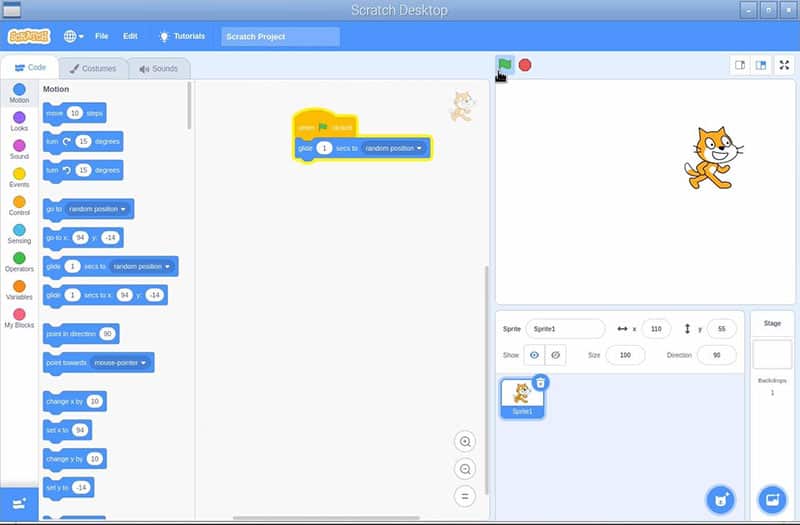
Creo que es el único proyecto aquí que no tengo un tutorial todavía, pero hay una lección en mi curso de vídeo, el Raspberry Pi Bootcamp (en inglés). Es un curso en el que te ayudo a iniciarte en Raspberry Pi, elegir tu hardware, instalar las primeras aplicaciones y abordar tus 5 primeros proyectos para asegurarte de que lo entiendes todo y puedes seguir por tu cuenta a partir de ahí.
6 – Instalar una interfaz y dejar de utilizar comandos
Anteriormente te dije que los comandos son obligatorios para progresar en Raspberry Pi, y ahora te sugiero una forma de saltarse esto e instalar una interfaz para hacerlo todo.
Sí, es posible y dependiendo de tus objetivos con la Raspberry Pi, podría ser una buena solución.
No todo el mundo tiene la intención de dominar todo en Raspberry Pi. Si la utilizas principalmente como ordenador de sobremesa con unos pocos servicios ejecutándose en ella, aprender comandos puede que no sea tu prioridad.
Buenas noticias, existe una herramienta, llamada Webmin que te permite gestionar todo desde una interfaz web.
Puedes configurar la Raspberry Pi, y todo el servicio que instales en ella desde ahí. Incluso puedes instalar nuevos paquetes desde la interfaz y añadir nuevos módulos para aplicaciones específicas.
Encontrarás todos los detalles y cómo instalar esta aplicación aquí.
Merece la pena intentarlo, sean cuales sean tus objetivos.
7 – Juega a juegos de Steam en Raspberry Pi
Después de algunas ideas serias, volvamos a las cosas divertidas. Cuando pensamos en juegos en la Raspberry Pi, pensamos principalmente en juegos retro: jugar a juegos de Super Nintendo en ella. Es divertido, y volveremos a ello más adelante, pero no es la idea aquí.
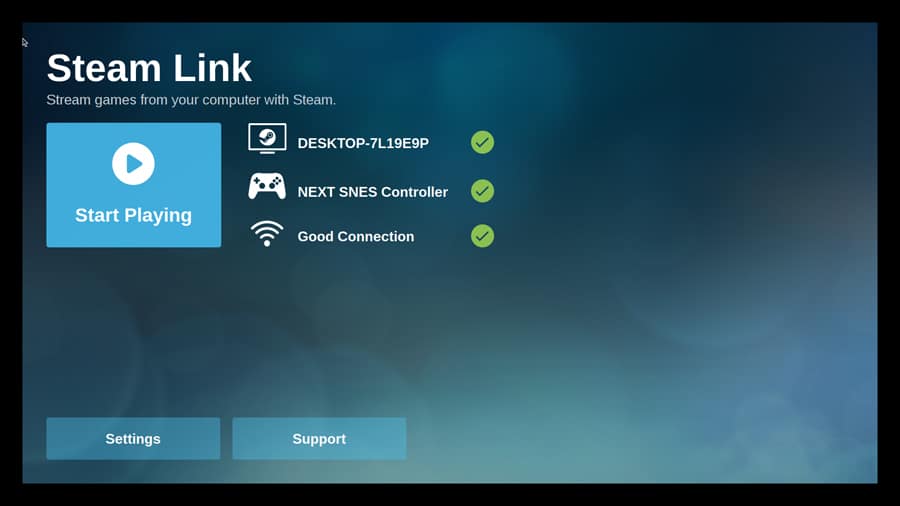
Por si no lo sabes, Steam es la plataforma de juegos más popular en PC y una gran parte de los nuevos juegos se lanzan directamente en este mercado. Con una media de 25 millones de jugadores conectados, es una buena forma de promocionar un nuevo producto para los editores de juegos.
De todos modos, es posible jugar a juegos de Steam en tu Raspberry Pi. Sí, necesitamos más potencia para ejecutar juegos más nuevos que Raspberry Pi puede manejar, pero la idea inteligente aquí es que el ordenador está haciendo todo el trabajo. La Raspberry Pi es sólo una pantalla deportada del juego.
Enchufas tu mando en la Pi, la conectas a tu PC, y ya está, puedes jugar a cualquier juego reciente en tu Pi (Grand Theft Auto V, PUBG, CS:GO, Rust, etc.)
Como siempre, aquí está el enlace con todos los detalles.
8 – Experimenta con la minería de criptomonedas
Obtiene su archivo PDF gratuito con todos los comandos que necesitas saber sobre Raspberry Pi.
Descargar
La minería de criptomonedas es una tendencia actual, con cada vez más personas que intentan ganar dinero con el tiempo de inactividad de sus ordenadores o creando gigantescas granjas de GPU.
Por desgracia, la Raspberry Pi no puede competir con ellos. Cuantos más recursos tengas, más probabilidades tendrás de ser recompensado. Pero el objetivo aquí no es realmente ganar dinero, sino más bien aprender cómo funciona.
Las criptomonedas y la minería de criptomonedas son temas fascinantes, y no es necesario ser un experto en Raspberry Pi para explorarlos.
En unos minutos, puede instalar un minero en su Raspberry Pi y conectarlo a una red específica de criptomonedas.
Puede consultar este vídeo para más detalles:
O, si lo prefieres, la versión para el blog está aquí: Cómo minar Monero en Raspberry Pi (en inglés).
Y una alternativa con Dogecoin y otro minero y pool minero aquí: Minando Dogecoin con una Raspberry Pi: La Guía Completa (en inglés)
9 – Convierte tu Pi en un NAS
En general, la Raspberry Pi se utiliza con una pequeña tarjeta SD (32 a 64G es lo más común, en inglés, según una encuesta que hice entre los lectores). Pero también puedes usar una tarjeta SD más grande (hasta 1To es posible) o un disco duro externo (con espacio en disco casi ilimitado por barato).
Bien, podemos añadir varios terabytes de espacio en tu Raspberry Pi, pero ¿por qué?
La idea aquí es construir un servidor para guardar tus archivos en él y compartirlos en tu red.
De esta forma, puedes acceder a él desde cualquier ordenador o dispositivo (incluso a distancia). Es lo que llamamos un NAS, o Network Attached Storage.
Hay varias soluciones fáciles de instalar en Raspberry Pi (tutorial aquí), y es una forma estupenda de compartir archivos no importantes (películas, software, etc.) o de tener una copia de seguridad externa de tus archivos importantes.
10 – Instalar NextCloud
NextCloud puede considerarse una actualización de un servidor NAS. Una diferencia es que accederás a los archivos desde una interfaz web, pero el principal interés es que existe un cliente para sincronizar los archivos en tiempo real entre tu(s) ordenador(es) y el servidor.
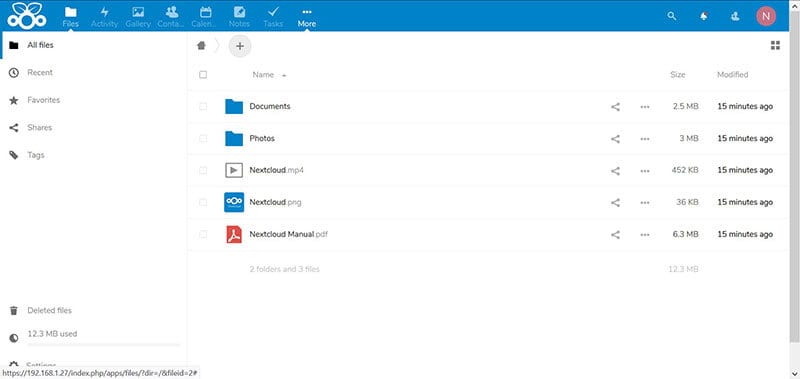
También es una mejor forma de acceder a los archivos de forma remota, ya que es más seguro y permite acceder a los archivos fácilmente desde un smartphone o una tableta.
Pero NextCloud no es sólo una aplicación para compartir archivos, también puedes instalar muchos otros complementos en la interfaz para hacer una gran variedad de cosas (por ejemplo, yo almaceno contraseñas y contactos en la mía).
Pruébalo ahora siguiendo mi tutorial de instalación de NextCloud aquí.
11 – Instala un bloqueador de anuncios en su red
Este es muy popular entre los usuarios de Raspberry Pi, así que puede que ya lo conozcas. Pero aun así, es un buen proyecto para principiantes, así que tenía que ponerlo en esta lista.
Puede que esté utilizando herramientas como AdBlock en su ordenador para eliminar la publicidad de algunos sitios web (¡espero que haga una excepción con RaspberryTips si es el caso!).
La idea aquí es instalar el bloqueador de anuncios en tu Raspberry Pi, y utilizar tu Raspberry Pi como servidor DNS.
De esta forma, todos los dispositivos de tu red que utilicen la Pi como servidor DNS dejarán de mostrar anuncios (esto incluye ordenadores, smartphones y tabletas).
¿Te interesa? Puedes instalarlo en unos minutos con este tutorial. (en inglés)
Dispondrás de una bonita interfaz web para ver las estadísticas y bloquear o poner en lista blanca dominios para personalizar tu experiencia.
12 – Diviértete con el Sense HAT
Una HAT es una tarjeta de extensión que puedes añadir a tu Raspberry Pi, conectándola a los pines GPIO. Significa «Hardware Attached on Top».
El Sense HAT es uno de los más populares que puedes conseguir. Incluye muchos sensores (temperatura, magnetómetro, giroscopio, …), un joystick y una matriz de pantalla LED. Por lo tanto, es el mejor para iniciarse en este campo.
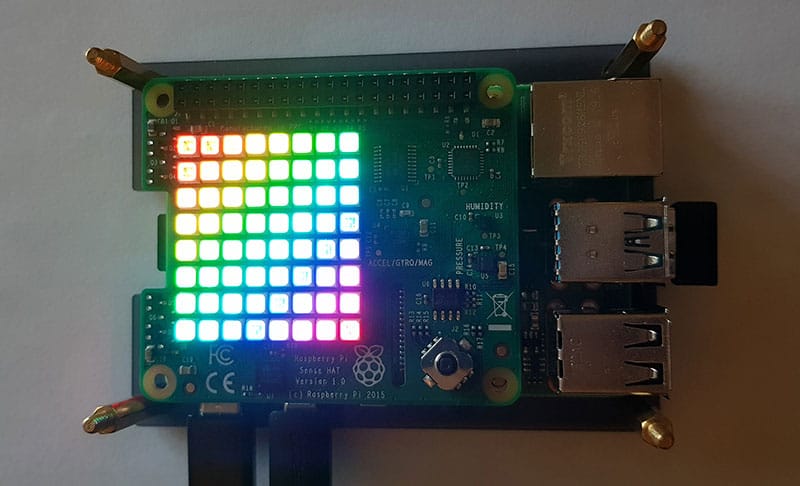
Los proyectos que puedes hacer con él son casi ilimitados, y es una buena forma de aprender Python mientras te diviertes (puedes escribir y dibujar cosas divertidas en la matriz de LEDs).
Tengo dos tutoriales detallados sobre este tema, así que creo que es la mejor manera de seguir a partir de ahora.
Tienes que comprar un Sense HAT si aún no lo tienes, pero no es nada caro y realmente merece la pena.
- Consigue tu Sense HAT en Amazon
- Tutorial #1: Presentación de Sense HAT y Python (en inglés)
- Tutorial #2: Utilización de los sensores y del LED del Sense HAT (en inglés)
13 – Aprender los fundamentos de Python / GPIO
El siguiente paso natural es aprender más sobre Python y los pines GPIO («General Purpose Input/Output»). Utilizar HAT es una forma estupenda de iniciarse en este campo, pero puedes hacer aún más.
Como Python es un componente importante del sistema Raspberry Pi (de ahí el nombre), también es esencial aprenderlo tan pronto como puedas. Muchos proyectos incluyen scripts de Python para controlarlo todo.
Por ejemplo, los pines GPIO están muy bien integrados con Python. Encontrarás librerías Python para interactuar con ellos (como para el Sense HAT). Puedes tener varios sensores conectados a ellos (entradas) o controlar accesorios externos como LED, pantallas y motores (salida).
Tengo una guía para principiantes para Python y otra para los pines GPIO. Recomiendo leerlas en este orden si quieres ir más allá:
- Primeros pasos con Python en Raspberry Pi (en inglés)
- Conceptos básicos de GPIO (en inglés)
Como nota al margen, he aprendido mucho acerca de las posibilidades de Python y GPIO mediante el uso el kit Da Vinci de SunFounder. Viene con un montón de accesorios y una guía en PDF para aprender a usarlos todos. Te lo recomiendo si te tomas esto en serio.
Obtiene su archivo PDF gratuito con todos los comandos que necesitas saber sobre Raspberry Pi.
Descargar
14 – Convierte tu Pi en un equipo de música
Completemos esta lista con dos proyectos divertidos y fáciles de instalar.
La idea de este es utilizar una Raspberry P para reproducir música en casa. Puedes hacerlo con un altavoz Bluetooth y tu ordenador, pero la ventaja de usar una Raspberry Pi es que puedes controlarla incluso cuando tu ordenador está apagado (o demasiado lejos ^^).
Hay varias soluciones que puedes probar con muchas posibilidades. Obviamente, puedes reproducir archivos locales como MP3, pero también puedes conectarte a otros recursos para escuchar podcasts, radios web o incluso Spotify.
Encontrarás las 3 soluciones recomendadas aquí, y mi favorita es usar Volumio (en inglés):
Obtiene su archivo PDF gratuito con todos los comandos que necesitas saber sobre Raspberry Pi.
Descargar
15 – Construye una consola de juegos retro
El último no será una sorpresa para la mayoría de vosotros, ya que muchas personas están comprando una Raspberry Pi especialmente para este propósito :).
Ya introduje esta idea anteriormente, pero el objetivo aquí será jugar a juegos antiguos en la Raspberry Pi.
No es lo suficientemente potente como para jugar directamente a juegos recientes, pero es un monstruo de potencia comparado con una SNES, una Game Boy o incluso una PlayStation 1.
Tengo muchos tutoriales sobre este tema en la web, así que encontrarás todo lo que necesitas (utiliza el buscador si tienes alguna duda).
Básicamente, la idea es instalar un sistema operativo construido para reproducir fácilmente ROMs como Super Mario, descargar los juegos a los que quieras jugar y transferirlos a la Raspberry Pi.
Estos son los sistemas más populares que puede probar:
Si no tienes ni idea de cuál elegir, los he comparado en este vídeo:
Necesitarás un mando para jugar en tu Raspberry Pi. Ésta es mi recomendación actual. No es muy caro y sirve para cualquier consola (incluida la N64 que tenía un mando específico).
También recomiendo encontrar una tarjeta SD con miles de juegos ya en ella porque descargarlos uno a uno es una pérdida de tiempo, y te arriesgas a contraer malware dependiendo de la fuente que utilices.
Y para más ideas de proyectos generales, consulta mi lista definitiva de sugerencias aquí: Las Mejores Ideas de Proyectos Raspberry Pi (con enlaces) (en inglés). No puedes equivocarte con estas ideas.
Cuando estés preparado, aquí tienes un atajo para ti:
Domina tu Raspberry Pi en 30 días: Si buscas los mejores consejos para convertirte en un experto en Raspberry Pi, este libro es para ti. Aprende habilidades útiles de Linux y practica múltiples proyectos con guías paso a paso.